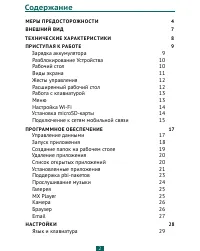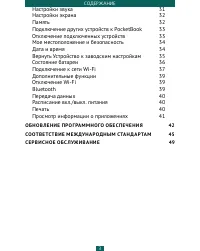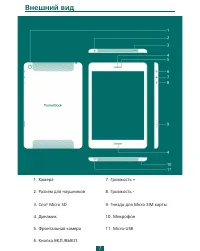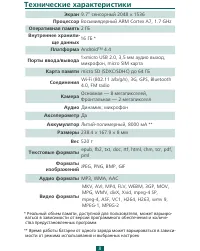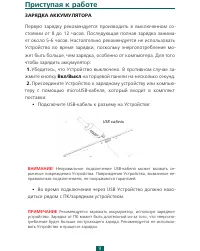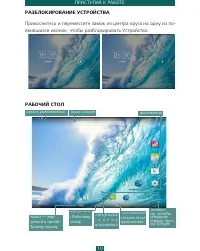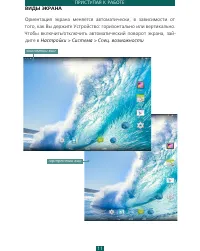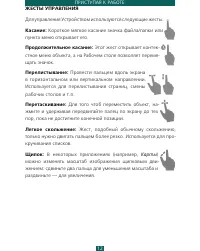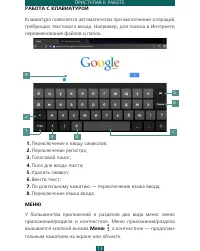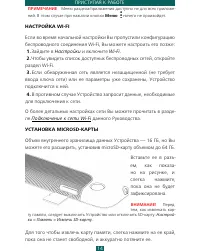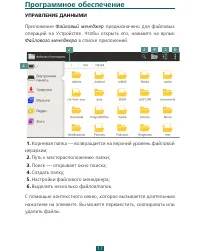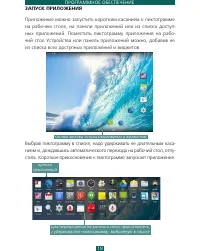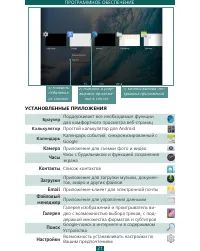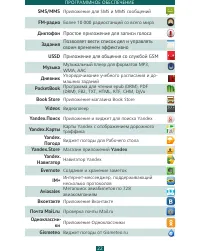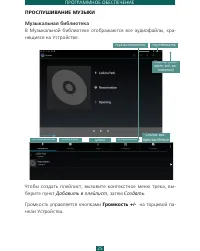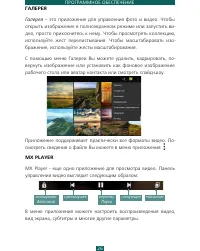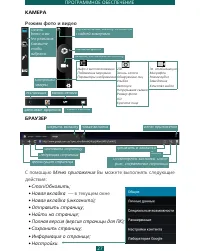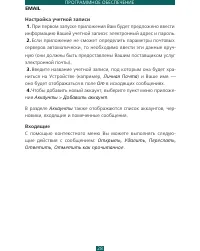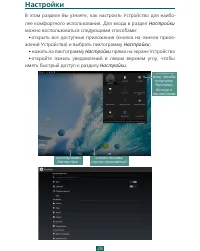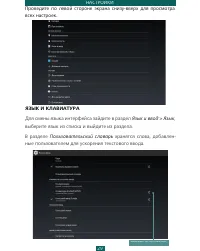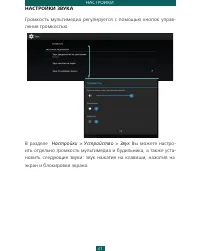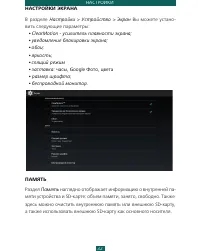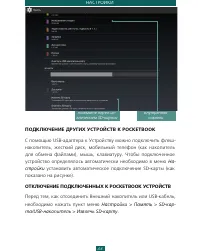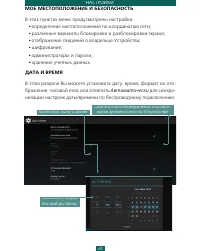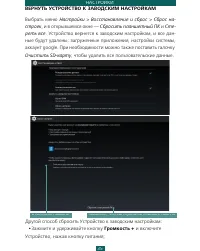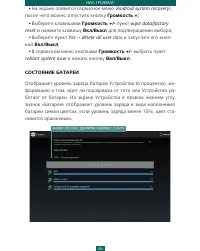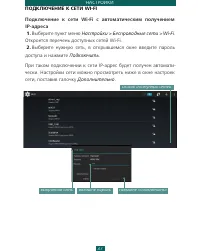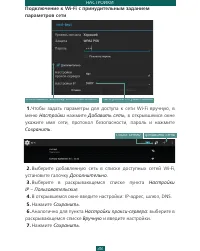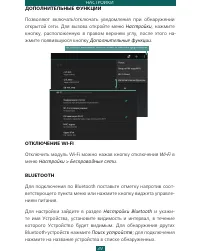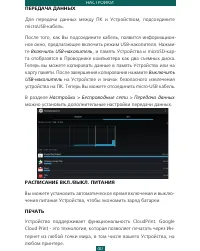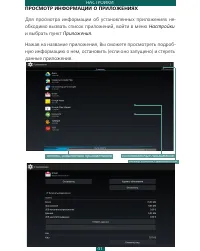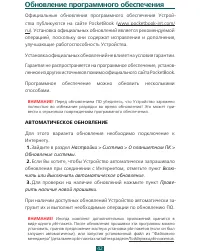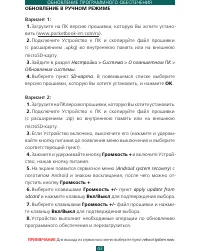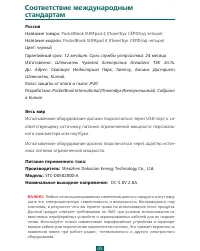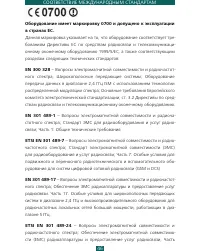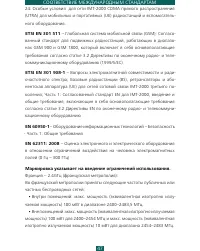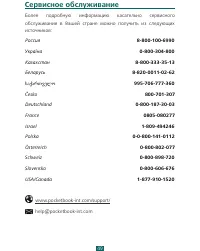Страница 2 - Содержание
2 Содержание М Е Р Ы П Р Е ДО СТО Р ОЖ Н О СТ И 4 В Н Е Ш Н И Й В И Д 7 Т Е Х Н И Ч Е С К И Е Х А РА КТ Е Р И СТ И К И 8 П Р И СТУ П А Я К РА Б ОТ Е 9 Зарядка аккумулятора 9 Разблокирование Устройства 10 Рабочий стол 10 Виды экрана 11 Жесты управления 12 Расширенный рабочий стол 12 Работа с клавиату...
Страница 3 - СОДЕРЖАНИЕ; О Б Н О В Л Е Н И Е П Р О Г РА М М Н О ГО О Б Е С П Е Ч Е Н И Я
3 СОДЕРЖАНИЕ Настройки звука 31 Настройки экрана 32 Память 32 Подключение других устройств к PocketBook 33 Отключение подключенных устройств 33 Мое местоположение и безопасность 34 Дата и время 34 Вернуть Устройство к заводским настройкам 35 Состояние батареи 36 Подключение к сети Wi-Fi 37 Дополните...
Страница 4 - Меры предосторожности; Условия хранения, транспортировки и использования
4 Меры предосторожности Прежде чем начать работу с Устройством, пожалуйста, особо вниматель- но прочитайте этот раздел. Следующие советы помогут Вам обеспечить Вашу безопасность и продлить срок службы Устройства. Условия хранения, транспортировки и использования Диапазон рабочих температур устройств...
Страница 5 - МЕРЫ ПРЕДОСТОРОЖНОСТИ; Радиочастотная безопасность
МЕРЫ ПРЕДОСТОРОЖНОСТИ 5 Использование самодельных или модифицированных аккумуляторов может привести к необратимым повреждениям Устройства. Не используйте органические или неорганические растворители, напри- мер, бензол, для очистки корпуса или экрана. Для удаления пыли исполь- зуйте мягкую ткань, дл...
Страница 6 - ления, службу сбора бытовых отходов, магазин, где было приобретено
МЕРЫ ПРЕДОСТОРОЖНОСТИ 6 переработке устройства обратитесь в местные органы городского управ- ления, службу сбора бытовых отходов, магазин, где было приобретено устройство или авторизированный сервисный центр. Утилизация электрического и электронного оборудования (директива применяется в странах Евро...
Страница 7 - Внешний вид; Разъем для наушников
7 Внешний вид 1. Камера 2. Разъем для наушников 3. Слот Micro SD 4. Динамик 5. Фронтальная камера 6. Кнопка ВКЛ./ВЫКЛ. 7. Громкость + 8. Громкость - 9. Гнездо для Micro SIM карты 10. Микрофон 11. Micro-USB
Страница 8 - Технические характеристики; микрофон, micro SIM карта; ства предустановленных программ
8 Технические характеристики Экран 9.7” сенсорный 2048 × 1536 Процессор Восьмиядерный ARM Cortex A7, 1.7 GHz Оперативная память 2 ГБ Внутреннее хранили- ще данных 16 ГБ * Платформа Android™ 4.4 Порты ввода/вывода 1×micro USB 2.0, 3,5 мм аудио выход, микрофон, micro SIM карта Карта памяти micro SD (S...
Страница 9 - Приступая к работе; ЗАРЯДКА АККУМУЛЯТОРА; Неправильное подключение USB-кабеля может вызвать се-; ПРИМЕЧАНИЕ; Рекомендуется заряжать аккумулятор, используя зарядное
9 Приступая к работе ЗАРЯДКА АККУМУЛЯТОРА Первую зарядку рекомендуется производить в выключенном со- стоянии от 8 до 12 часов. Последующая полная зарядка занима-ет около 5-6 часов. Настоятельно рекомендуется не использовать Устройство во время зарядки, поскольку энергопотребление мо- жет быть больше...
Страница 10 - ПРИСТУПАЯ К РАБОТЕ; РАЗБЛОКИРОВАНИЕ УСТРОЙСТВА
ПРИСТУПАЯ К РАБОТЕ 10 РАЗБЛОКИРОВАНИЕ УСТРОЙСТВА Прикоснитесь и переместите замок из центра круга на одну из по-явившихся иконок, чтобы разблокировать Устройство. РАБОЧИЙ СТОЛ Поиск Google Назад — вер- нуться к преды- дущему экрану Вернуться к Рабочему столу П о с л е д н и е о т к р ы т ы е приложе...
Страница 11 - ВИДЫ ЭКРАНА; Ориентация экрана меняется автоматически, в зависимости от; Альбомный вид
ПРИСТУПАЯ К РАБОТЕ 11 ВИДЫ ЭКРАНА Ориентация экрана меняется автоматически, в зависимости от того, как Вы держите Устройство: горизонтально или вертикально. Чтобы включить/отключить автоматический поворот экрана, зай- дите в Настройки > Система > Спец. возможности Альбомный вид Портретный вид
Страница 12 - ЖЕСТЫ УПРАВЛЕНИЯ; Карты
ПРИСТУПАЯ К РАБОТЕ 12 ЖЕСТЫ УПРАВЛЕНИЯ Для управления Устройством используются следующие жесты. Касание: Короткое мягкое касание значка файла/папки или пункта меню открывает его. Продолжительное касание: Этот жест открывает контек- стное меню объекта, а на Рабочем столе позволяет переме- щать значок...
Страница 13 - РАБОТА С КЛАВИАТУРОЙ
ПРИСТУПАЯ К РАБОТЕ 13 РАБОТА С КЛАВИАТУРОЙ Клавиатура появляется автоматически при выполнении операций, требующих текстового ввода. Например, для поиска в Интернете, переименования файлов и папок. 1. Переключение к вводу символов; 2. Переключение регистра; 3. Голосовой поиск; 4. Поле для ввода текст...
Страница 14 - Меню раздела/приложения доступно не для всех приложе-; Меню; ничего не произойдет.; Настройки; УСТАНОВКА MICROSD-КАРТЫ; Перед
ПРИСТУПАЯ К РАБОТЕ 14 ПРИМЕЧАНИЕ Меню раздела/приложения доступно не для всех приложе- ний. В этом случае при нажатии кнопки Меню ничего не произойдет. НАСТРОЙКА WI-FI Если во время начальной настройки Вы пропустили конфигурацию беспроводного соединения Wi-Fi, Вы можете настроить его позже: 1. Зайди...
Страница 15 - ПОДКЛЮЧЕНИЕ К СЕТЯМ МОБИЛЬНОЙ СВЯЗИ; Устройство поддерживает возможность подключения к мобиль-; Блокировка SIM-карты включен
ПРИСТУПАЯ К РАБОТЕ 15 ПОДКЛЮЧЕНИЕ К СЕТЯМ МОБИЛЬНОЙ СВЯЗИ ВНИМАНИЕ! Устройство использует сервисы, которые по умолчанию не за- прашивают пользователя о подключении к Интернету (например, синхрони- зация). Оплата трафика будет осуществляться по тарифам Вашего мобиль- ного оператора. Устройство поддер...
Страница 16 - Если Устройство помимо мобильной сети подключено к сети; Информацию о тарифах в роуминге Вы можете узнать у сво-
ПРИСТУПАЯ К РАБОТЕ 16 доступа (APN), на SIM-карту, поэтому Устройство автоматически подключится к сети. ВНИМАНИЕ! Если Устройство помимо мобильной сети подключено к сети Wi-Fi, то последняя будет иметь больший приоритет при передаче данных. Если Вам нужно изменить конфигурацию подключения, перейди- ...
Страница 17 - Программное обеспечение; УПРАВЛЕНИЕ ДАННЫМИ; Файловый менеджер
17 Программное обеспечение УПРАВЛЕНИЕ ДАННЫМИ Приложение Файловый менеджер предназначено для файловых операций на Устройстве. Чтобы открыть его, нажмите на ярлык Файлового менеджера в списке приложений. 1. Корневая папка — возвращается на верхний уровень файловой иерархии; 2. Путь к месторасположени...
Страница 18 - ПРОГРАММНОЕ ОБЕСПЕЧЕНИЕ; ЗАПУСК ПРИЛОЖЕНИЯ; чий стол Устройства или панель приложений можно, добавив ее; Ярлыки
ПРОГРАММНОЕ ОБЕСПЕЧЕНИЕ 18 ЗАПУСК ПРИЛОЖЕНИЯ Приложение можно запустить коротким касанием к пиктограмме на рабочем столе, на панели приложений или из списка доступ-ных приложений. Поместить пиктограмму приложения на рабо- чий стол Устройства или панель приложений можно, добавив ее из списка всех дос...
Страница 19 - СОЗДАНИЕ ПАПОК НА РАБОЧЕМ СТОЛЕ; Пиктограммы на рабочем столе можно группировать в папки. Что-; Список приложений
ПРОГРАММНОЕ ОБЕСПЕЧЕНИЕ 19 СОЗДАНИЕ ПАПОК НА РАБОЧЕМ СТОЛЕ Пиктограммы на рабочем столе можно группировать в папки. Что- бы создать папку, прикоснитесь к пиктограмме и, удерживая ее длительным касанием, перемещайте к пиктограмме, с которой хотите объединить. После этого отпустите. Список приложений ...
Страница 20 - УДАЛЕНИЕ ПРИЛОЖЕНИЯ; Удаление из списка; Знак удаления приложения
ПРОГРАММНОЕ ОБЕСПЕЧЕНИЕ 20 УДАЛЕНИЕ ПРИЛОЖЕНИЯ Для удаления приложения с рабочего стола, панели приложений или папки на рабочем столе Устройства прикоснитесь к пиктограмме на рабочем столе и удерживайте до появления знака . Затем плавно, не отрываясь, переместите пиктограмму вверх к знаку и отпустит...
Страница 21 - УСТАНОВЛЕННЫЕ ПРИЛОЖЕНИЯ; Браузер; Email; крытых приложений
ПРОГРАММНОЕ ОБЕСПЕЧЕНИЕ 21 УСТАНОВЛЕННЫЕ ПРИЛОЖЕНИЯ Браузер Поддерживает все необходимые функции для комфортного просмотра веб-страниц Калькулятор Простой калькулятор для Android Календарь Календарь событий, синхронизированный с Google Камера Приложение для съемки фото и видео Часы Часы с будильнико...
Страница 22 - USSD; Приложение для общения со службой GSM; PocketBook; Yandex; Aviasales
ПРОГРАММНОЕ ОБЕСПЕЧЕНИЕ 22 SMS/MMS Приложение для SMS и MMS сообщений FM-радио Более 10 000 радиостанций со всего мира Диктофон Простое приложение для записи голоса Задания Позволяет вести список дел и управлять своим временем эффективно USSD Приложение для общения со службой GSM Музыка Музыкальный ...
Страница 23 - Podcasts; Тесты по английской грамматике
ПРОГРАММНОЕ ОБЕСПЕЧЕНИЕ 23 LearnEnglish Популярное обучающее приложение от British Council Big City Small World Podcasts Радиокурс для изучающих английский язык от British Council Johnny Grammar Word Challenge Тесты по английской грамматике SPB TV Популярные русские телеканалы онлайн OfficeSuite Про...
Страница 24 - ПОДДЕРЖКА PBI-ПАКЕТОВ; pbi
ПРОГРАММНОЕ ОБЕСПЕЧЕНИЕ 24 ПОДДЕРЖКА PBI-ПАКЕТОВ Иногда дистрибутив нескольких программ хранится в виде одного pbi -пакета. В этом случае для установки этих приложений доста- точно открыть пакет и отметить те приложения, которые Вы хоти-те установить. Предустановленный pbi -пакет хранится в папке mn...
Страница 25 - ПРОСЛУШИВАНИЕ МУЗЫКИ; берите пункт
ПРОГРАММНОЕ ОБЕСПЕЧЕНИЕ 25 ПРОСЛУШИВАНИЕ МУЗЫКИ Музыкальная библиотека В Музыкальной библиотеке отображаются все аудиофайлы, хра-нящиеся на Устройстве. Чтобы создать плейлист, вызовите контекстное меню трека, вы- берите пункт Добавить в плейлист , затем Создать . Громкость управляется кнопками Громк...
Страница 26 - ГАЛЕРЕЯ; Галерея; MX PLAYER
ПРОГРАММНОЕ ОБЕСПЕЧЕНИЕ 26 ГАЛЕРЕЯ Галерея – это приложение для управления фото и видео. Чтобы открыть изображение в полноэкранном режиме или запустить ви- део, просто прикоснитесь к нему. Чтобы просмотреть коллекцию, используйте жест перелистывания. Чтобы масштабировать изо- бражение, используйте ж...
Страница 27 - КАМЕРА; С помощью; Экспозиция
ПРОГРАММНОЕ ОБЕСПЕЧЕНИЕ 27 КАМЕРА Режим фото и видео БРАУЗЕР С помощью Меню приложения Вы можете выполнять следующие действия: • Стоп/Обновить; • Новая вкладка — в текущем окне • Новая вкладка (инкогнито); • Отправить страницу; • Найти на странице; • Полная версия (версия страницы для ПК); • Сохрани...
Страница 28 - EMAIL; Личная Почта; Входящие; Ответить, Отметить как прочитанное
ПРОГРАММНОЕ ОБЕСПЕЧЕНИЕ 28 EMAIL Настройка учетной записи 1. При первом запуске приложения Вам будет предложено ввести информацию Вашей учетной записи: электронный адрес и пароль. 2. Если приложение не сможет определить параметры почтовых серверов автоматически, то необходимо ввести эти данные вруч-...
Страница 30 - НАСТРОЙКИ; ЯЗЫК И КЛАВИАТУРА; Для смены языка интерфейса зайдите в раздел; Вызвать подменю
НАСТРОЙКИ 29 Проведите по левой стороне экрана снизу-вверх для просмотра всех настроек. ЯЗЫК И КЛАВИАТУРА Для смены языка интерфейса зайдите в раздел Язык и ввод > Язык , выберите язык из списка и выйдите из раздела. В разделе Пользовательский словарь хранятся слова, добавлен- ные пользователем д...
Страница 32 - НАСТРОЙКИ ЗВУКА; Громкость мультимедиа регулируется с помощью кнопок управ-
НАСТРОЙКИ 31 НАСТРОЙКИ ЗВУКА Громкость мультимедиа регулируется с помощью кнопок управ- ления громкостью. В разделе Настройки > Устройство > Звук Вы можете настро- ить отдельно громкость мультимедиа и будильника, а также уста-новить следующие звуки: звук нажатия на клавиши, нажатия на экран и ...
Страница 33 - НАСТРОЙКИ ЭКРАНА; В разделе; ПАМЯТЬ; Раздел
НАСТРОЙКИ 32 НАСТРОЙКИ ЭКРАНА В разделе Настройки > Устройство > Экран Вы можете устано- вить следующие параметры: • ClearMotion - усилитель плавности экрана; • уведомление блокировки экрана; • обои; • яркость; • спящий режим • заставка: часы, Google Фото, цвета • размер шрифта ; • беспроводно...
Страница 34 - Внутренняя; ПОДКЛЮЧЕНИЕ ДРУГИХ УСТРОЙСТВ К POCKETBOOK; С помощью USB-адаптера к Устройству можно подключить флеш-; ОТКЛЮЧЕНИЕ ПОДКЛЮЧЕННЫХ К POCKETBOOK УСТРОЙСТВ
НАСТРОЙКИ 33 Внутренняя память Нажмите перед из- влечением SD-карты ПОДКЛЮЧЕНИЕ ДРУГИХ УСТРОЙСТВ К POCKETBOOK С помощью USB-адаптера к Устройству можно подключить флеш- накопитель, жесткий диск, мобильный телефон (как накопитель для обмена файлами), мышь, клавиатуру. Чтобы подключенное устройство оп...
Страница 35 - МОЕ МЕСТОПОЛОЖЕНИЕ И БЕЗОПАСНОСТЬ; Автоматически; Галочки для подтверждения использо-
НАСТРОЙКИ 34 МОЕ МЕСТОПОЛОЖЕНИЕ И БЕЗОПАСНОСТЬ В этих пунктах меню предусмотрены настройки: • определение местоположения по координатам сети; • различные варианты блокировки и разблокировки экрана; • отображение сведений о владельце Устройства; • шифрование; • администраторы и пароли; • хранение уче...
Страница 36 - ВЕРНУТЬ УСТРОЙСТВО К ЗАВОДСКИМ НАСТРОЙКАМ; строек; Очистить память
НАСТРОЙКИ 35 ВЕРНУТЬ УСТРОЙСТВО К ЗАВОДСКИМ НАСТРОЙКАМ Выбрать меню Настройки > Восстановление и сброс > Сброс на- строек , и в открывшемся окне — Сбросить планшетный ПК и Сте- реть все . Устройство вернется к заводским настройкам, и все дан- ные будут удалены: загруженные приложения, настройк...
Страница 37 - СОСТОЯНИЕ БАТАРЕИ; Android system recovery
НАСТРОЙКИ 36 СОСТОЯНИЕ БАТАРЕИ Отображает уровень заряда батареи Устройства (в процентах), ин-формацию о том, идет ли подзарядка от сети или Устройство ра- ботает от батареи. На экране Устройства в правом нижнем углу значок «Батарея» отображает уровень заряда в виде наполнения батареи синим цветом, ...
Страница 38 - ПОДКЛЮЧЕНИЕ К СЕТИ WI-FI; Подключить; Список доступных сетей
НАСТРОЙКИ 37 ПОДКЛЮЧЕНИЕ К СЕТИ WI-FI Подключение к сети Wi-Fi с автоматическим получением IP-адреса 1. Выберите пункт меню Настройки > Беспроводные сети > Wi-Fi . Откроется перечень доступных сетей Wi-Fi. 2. Выберите нужную сеть, в открывшемся окне введите пароль доступа и нажмите Подключить ...
Страница 39 - Поставьте галочку дополнительно
НАСТРОЙКИ 38 Подключение к Wi-Fi с принудительным заданием параметров сети 1. Чтобы задать параметры для доступа к сети Wi-Fi вручную, в меню Настройки нажмите Добавить сеть , в открывшемся окне укажите имя сети, протокол безопасности, пароль и нажмите Сохранить . 2. Выберите добавленную сеть в спис...
Страница 40 - ДОПОЛНИТЕЛЬНЫЕ ФУНКЦИИ; Кнопка вызова дополнительных функций; BLUETOOTH; Настройки Bluetooth
НАСТРОЙКИ 39 ДОПОЛНИТЕЛЬНЫЕ ФУНКЦИИ Позволяют включать/отключать уведомления при обнаружении открытой сети. Для вызова откройте меню Настройки , нажмите кнопку, расположенную в правом верхнем углу, после этого на-жмите появившуюся кнопку Дополнительные функции . ОТКЛЮЧЕНИЕ WI-FI Отключить модуль Wi-...
Страница 41 - ПЕРЕДАЧА ДАННЫХ; Включить USB-накопитель; ПЕЧАТЬ
НАСТРОЙКИ 40 ПЕРЕДАЧА ДАННЫХ Для передачи данных между ПК и Устройством, подсоедините microUSB-кабель. После того, как Вы подсоедините кабель, появится информацион-ное окно, предлагающее включить режим USB-накопителя. Нажми- те Включить USB-накопитель , и память Устройства и microSD-кар- та отобразя...
Страница 42 - Выбор списка приложений; ПРОСМОТР ИНФОРМАЦИИ О ПРИЛОЖЕНИЯХ; Для просмотра информации об установленных приложениях не-
НАСТРОЙКИ 41 Выбор списка приложений Установленные приложения Память, занимаемая приложениями ПРОСМОТР ИНФОРМАЦИИ О ПРИЛОЖЕНИЯХ Для просмотра информации об установленных приложениях не- обходимо вызвать список приложений, войти в меню Настройки и выбрать пункт Приложения . Нажав на название приложен...
Страница 43 - Обновление программного обеспечения; АВТОМАТИЧЕСКОЕ ОБНОВЛЕНИЕ; чить или Выключить автоматическое обновление.
42 Обновление программного обеспечения Официальные обновления программного обеспечения Устрой-ства публикуются на сайте PocketBook (www.pocketbook-int.com/ ru). Установка официальных обновлений является рекомендуемой операцией, поскольку они содержат исправления и дополнения, улучшающие работоспособ...
Страница 44 - ОБНОВЛЕНИЕ ПРОГРАММНОГО ОБЕСПЕЧЕНИЯ; ОБНОВЛЕНИЕ В РУЧНОМ РЕЖИМЕ; Обновления системы; OK; Для выхода из сервисного меню выберите пункт
ОБНОВЛЕНИЕ ПРОГРАММНОГО ОБЕСПЕЧЕНИЯ 43 ОБНОВЛЕНИЕ В РУЧНОМ РЕЖИМЕ Вариант 1: 1. Загрузите на ПК версию прошивки, которую Вы хотите устано- вить (www.pocketbook-int.com/ru). 2. Подключите Устройство к ПК и скопируйте файл прошивки (с расширением .upkg) во внутреннюю память или на внешнюю microSD-карт...
Страница 45 - ВОЗМОЖНЫЕ НЕПОЛАДКИ И ИХ УСТРАНЕНИЕ; Неполадка; Android system
ОБНОВЛЕНИЕ ПРОГРАММНОГО ОБЕСПЕЧЕНИЯ 44 Вариант 3: 1. Загрузите на ПК версию прошивки, которую Вы хотите установить. 2. Подключите Устройство к ПК и скопируйте файл прошивки (с расши- рением .upkg) во внутреннюю память или на внешнюю microSD-карту. 3. Зайдите в раздел Настройки > Личные данные >...
Страница 46 - Россия; PocketBook SURFpad 4 (ПокетБук СЁРФпэд четыре); Весь мир; ного компьютера или ноутбука.; Номинальное выходное напряжение:
45 Соответствие международным стандартам Россия Название товара: PocketBook SURFpad 4 (ПокетБук СЁРФпэд четыре) Название модели : PocketBook SUFRpad 4 (ПокетБук СЁРФпэд четыре) Цвет: черный Гарантийный срок: 12 месяцев. Срок службы устройства: 24 месяца Изготовлено: Шэньчжэнь Чуанвэй Электроник Апла...
Страница 47 - СООТВЕТСТВИЕ МЕЖДУНАРОДНЫМ СТАНДАРТАМ; Оборудование имеет маркировку 0700 и допущено к эксплуатации
СООТВЕТСТВИЕ МЕЖДУНАРОДНЫМ СТАНДАРТАМ 46 Оборудование имеет маркировку 0700 и допущено к эксплуатации в странах ЕС. Данная маркировка указывает на то, что оборудование соответствует тре- бованиям Директивы ЕС по средствам радиосвязи и телекоммуникаци- онному оконечному оборудованию 1999/5/EC, а такж...
Страница 48 - Маркировка указывает на введение ограничений использования.
СООТВЕТСТВИЕ МЕЖДУНАРОДНЫМ СТАНДАРТАМ 47 24: Особые условия для сети IMT-2000 CDMA прямого распространения (UTRA) для мобильных и портативных (UE) радиостанций и вспомогатель-ного оборудования. ETSI EN 301 511 – Глобальная система мобильной связи (GSM); Согласо- ванный стандарт для подвижных радиост...
Страница 49 - ниям по уровню воздействия радиоволн; щих защиту людей независимо от возраста и состояния здоровья.
СООТВЕТСТВИЕ МЕЖДУНАРОДНЫМ СТАНДАРТАМ 48 Информация о сертификации (SAR) Устройство отвечает требова- ниям по уровню воздействия радиоволн Устройство представляет собой передатчик и приемник радиоизлучения. По уровню воздействия радиоволн устройство удовлетворяет междуна-родным требованиям. Данные т...
Страница 50 - Сервисное обслуживание; Более подробную информацию касательно сервисного
49 Сервисное обслуживание Более подробную информацию касательно сервисного обслуживания в Вашей стране можно получить из следующих источников: Россия 8-800-100-6990 Україна 0-800-304-800 Казахстан 8-800-333-35-13 Беларусь 8-820-0011-02-62 საქართველო 995-706-777-360 Česko 800-701-307 Deutschland 0-80...